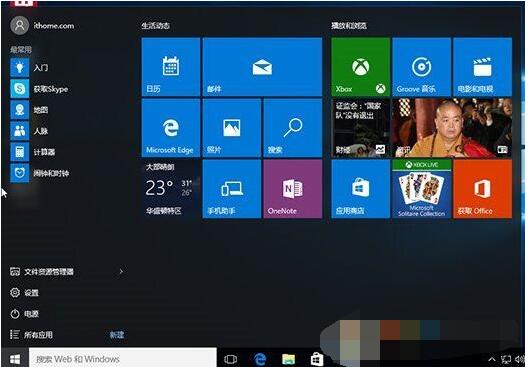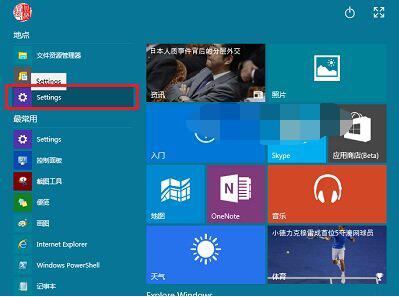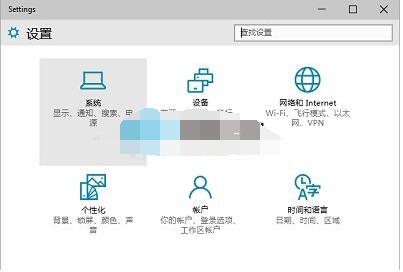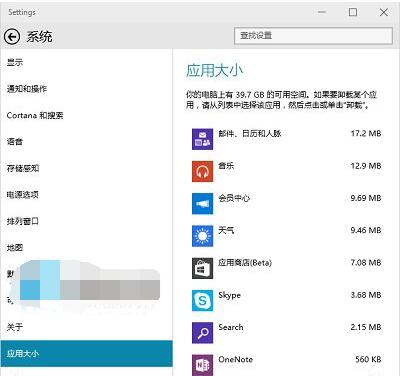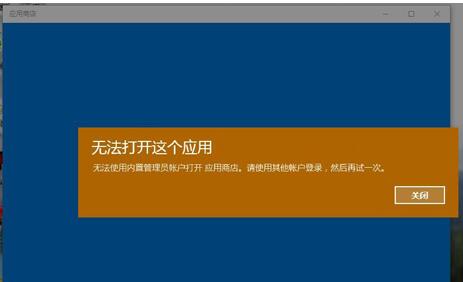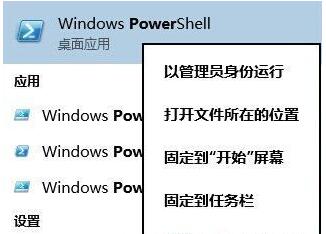Win10和Win8一样,自带很多生活味道很浓的应用,比如人脉、音乐、地图等,条条和你的生活便利有关。这么多的自带应用,占用空间位置大不大,如何查看这些应用的大小?某天发现这些应用全都无法打开,也无法更新,但是其他应用却正常,这是什么原因,该如何处理?这些Win10自带应用,就像手机里自带的相册、备忘录一样,无法卸载,只能使用命令行。那么小编教你一条命令行卸载所有自带应用。
Win10自带应用如何查看大小
第一步、在开始菜单中找到并点击“电脑设置”。
第二步、在这个界面点击“系统”。
第三步、在系统界面,点击左侧“应用大小”,所有系统自带的应用程序,在后面显示出该应用占用磁盘的大小!
Win10自带应用全都打不开的解决方法
1. Win+R后,输入services.msc,回车;
2. 手动停止Windows Update;
3. 定位到C:\Windows,将Software Distribution文件夹进行重命名;
4. 重启Windows Update;
5、Win+R后执行wsreset命令。
通过上面的方法清理Win10应用商店的缓存,应该能够解决Win10应用商店自带应用打不开的问题。
Win10如何使用命令行卸载自带应用
1、在win10系统点击任务栏中的搜索框,输入PowerShell,然后在搜索结果中右键单击PowerShell,选择以管理员身份运行,如图所示:
2、打开windows PowerShell 窗口后输入下面的命令按下回车键即可将所有应用一次性卸载掉:Get-AppXPackage | Remove-AppxPackage#f#
3、如果你只想卸载某个应用,无需将其全部卸载,则可通过下面对应代码进行卸载:
XBox
get-appxpackage -allusers *xbox* | remove-appxpackage
日历、邮件
get-appxpackage -allusers *communicationsapps* | remove-appxpackage
Groove 音乐www.winwin7.com
get-appxpackage -allusers *zunemusic* | remove-appxpackage
电影和电视
get-appxpackage -allusers *zunevideo* | remove-appxpackage
财经
get-appxpackage -allusers *bingfinance* | remove-appxpackage
资讯
get-appxpackage -allusers *bingnews* | remove-appxpackage
体育
get-appxpackage -allusers *bingsports* | remove-appxpackage
天气
get-appxpackage -allusers *bingweather* | remove-appxpackage
OneNote
get-appxpackage -allusers *onenote* | remove-appxpackage
闹钟和时钟
get-appxpackage -allusers *alarms* | remove-appxpackage
计算器
get-appxpackage -allusers *calculator* | remove-appxpackage
相机
get-appxpackage -allusers *camera* | remove-appxpackage
照片
get-appxpackage -allusers *photos* | remove-appxpackage
地图
get-appxpackage -allusers *maps* | remove-appxpackage
语音录音机
get-appxpackage -allusers *soundrecorder* | remove-appxpackage
要卸载什么只需复制上面对应于代码在windows PowerShell窗口中执行即可!
如果要卸载所有账户中的应用,可输入下面的命令:Get-AppxPackage -AllUsers | Remove-AppxPackage
但如果系统中有多个用户名,从系统账户中卸载应用,只需输入下面的命令。
Get-AppXProvisionedPackage -online | Remove-AppxProvisionedPackage–online
以上就是Win10自带应用查看大小、无法打开的解决方法和用命令行卸载的教程。Win10自带应用充满生活气息,比如旅游应用,上面有旅游攻略,有时即使不用旅游,也想打开欣赏一下图片和订票等信息。但是对于重度工作狂来说,这些自带应用会分心,无法集中精力工作。关注教程之家,解锁更多系统教程。